Hỗ trợ tư vấn
Tư vấn - Giải đáp - Hỗ trợ đặt tài liệu
Mua gói Pro để tải file trên Download.vn và trải nghiệm website không quảng cáo
Tìm hiểu thêm »Facebook Messenger là một ứng dụng nhắn tin, gọi điện miễn phí đang được nhiều người sử dụng hiện nay. Mới đây nhất, để giúp cho người dùng có thêm nhiều điều thú vị trong khi trò chuyện với bạn bè, người thân thì ứng dụng này đã cho cập nhật thêm tính năng Hiệu ứng từ ngữ. Với tính năng này thì chúng ta có thể cài đặt những cụm từ quen thuộc đính kèm với một icon vô cùng ấn tượng, sau khi nhập cụm từ đã cài đặt icon ở phần tin nhắn thì sẽ có các bong bóng đang bay lên cực kỳ đẹp mắt.
Nếu như bạn đang muốn sử dụng tính năng đầy thú vị này của Facebook Messenger khi trò chuyện cùng với bạn bè, nhưng lại không biết phải thực hiện như thế nào? Chính vì vậy, hôm nay Download.vn sẽ giới thiệu bài viết hướng dẫn gửi tin nhắn có hiệu ứng từ ngữ trên Facebook Messenger, mời các bạn cùng tham khảo.
Bước 1: Đầu tiên, chúng ta sẽ mở ứng dụng Facebook Messenger trên điện thoại của mình lên. Sau đó, đi tới một cuộc trò chuyện bất kỳ mà bạn muốn cài đặt hiệu ứng từ ngữ.
Bước 2: Tại giao diện cuộc trò chuyện khi này, nhấn vào biểu tượng “!” ở góc bên phải phía trên màn hình.
Bước 3: Khi này trong phần cài đặt của cuộc hội thoại, ấn vào mục Hiệu ứng từ ngữ.
Bước 4: Ở giao diện Thêm từ hoặc cụm từ đầu tiên, hãy nhập từ hoặc cụm từ mà bạn muốn cài đặt thêm hiệu ứng.
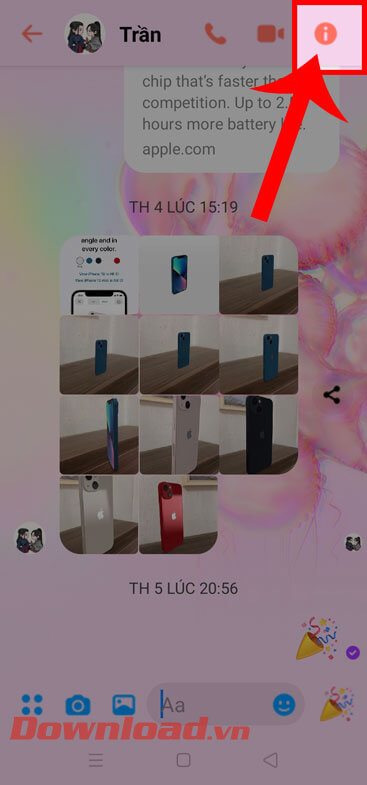
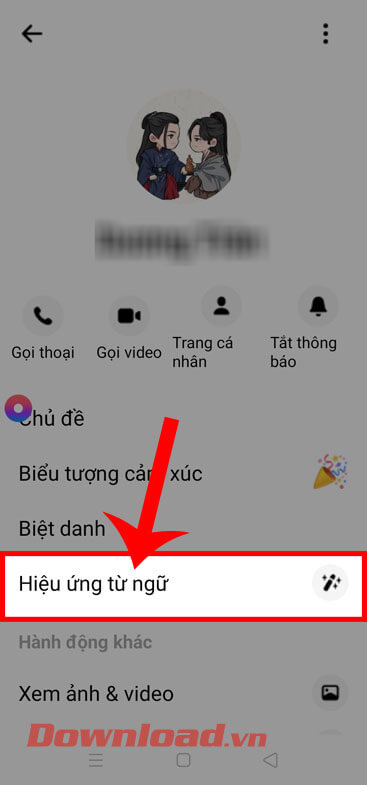

Bước 5: Sau đó, chạm vào biểu tượng icon ở góc bên trái phía dưới màn hình.
Bước 6: Lúc này trên màn hình sẽ hiển thị kho biểu tượng cảm xúc, hãy chọn một biểu tượng icon mà bạn muốn thêm vào từ, cụm từ.
Bước 7: Nhấn vào biểu tượng mũi tên đi lên ở phần nhập từ, cụm từ, để thêm hiệu ứng từ ngữ vào cuộc trò chuyện.

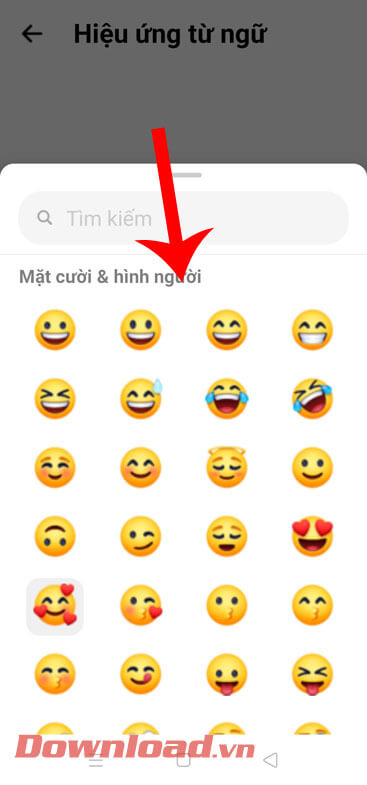
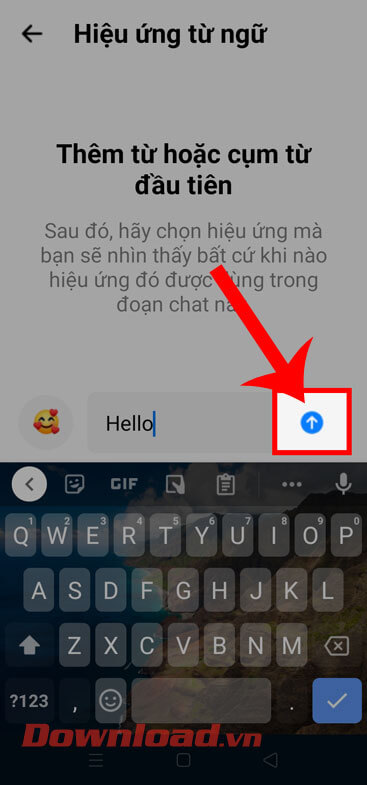
Bước 8: Cuối cùng, quay lại giao diện chính của cuộc hội thoại, hãy soạn và gửi tin nhắn là từ, cụm từ mà bạn đã cài đặt thêm hiệu ứng. Sau đó, trên màn hình bạn sẽ thấy được rất nhiều hiệu ứng bong bóng icon sẽ bay lên trông vô cùng ấn tượng.
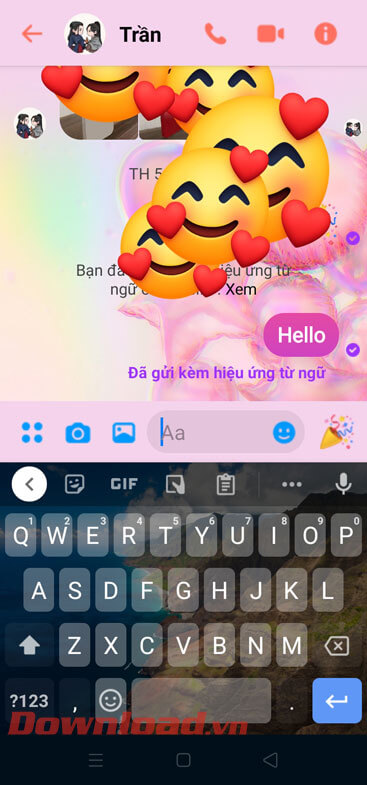

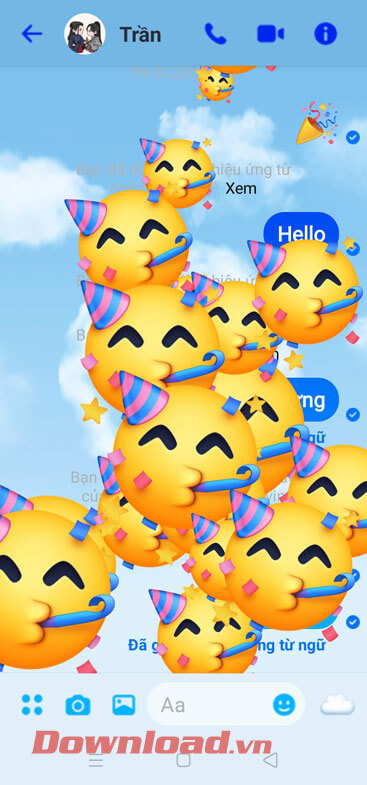
Ngoài ra các bạn cũng có thể tham khảo thêm một số bài viết khác về thủ thuật Facebook Messenger như:
Chúc các bạn thực hiện thành công!
Theo Nghị định 147/2024/ND-CP, bạn cần xác thực tài khoản trước khi sử dụng tính năng này. Chúng tôi sẽ gửi mã xác thực qua SMS hoặc Zalo tới số điện thoại mà bạn nhập dưới đây: